Kuinka korjata Avast, joka ei avaudu Windowsissa
Sekalaista / / November 28, 2021
Avast-virustorjuntaa käyttävät käyttäjät ympäri maailmaa, koska se tarjoaa vankan suojan kaikentyyppisiä haittaohjelmia vastaan. Valitettavasti on raportoitu, että avast-käyttöliittymää ei voi avata.
Onneksi olemme koonneet menetelmiä, joilla voit korjata tämän ongelman. Lue lisää miksi Avast-käyttöliittymän lataaminen epäonnistui ja mitä voit tehdä korjataksesi sen.
Miksi et voi avata Avast-käyttöliittymää?
Tässä ovat yleisimmät syyt, miksi Avast ei avaa ongelmaa Windows 10:ssä:
1. Vioittunut asennus: Avastin asennuksen aikana asennustiedostot tai menettely ovat saattaneet vioittua useista syistä. Voit kuitenkin korjata tämän ongelman tekemällä puhtaan asennuksen tai korjaamalla Avast-ohjelmiston.
2. Korruptoituneet Avast-palvelut: Avast-palvelut eivät ehkä toimi oikein järjestelmässäsi. Sinun on tarkistettava tämä ongelma Palvelut-sovelluksella, kuten myöhemmin artikkelissa selitetään.

Sisällys
- Kuinka korjata Avast ei avaudu Windowsissa
- Tapa 1: Käytä ohjattua Avast Repair Wizard -toimintoa
- Tapa 2: Käynnistä Avast uudelleen Palvelut-sovelluksella
- Kuinka korjata virhe 1079
- Tapa 3: Puhdista Avast-asennus vikasietotilassa
Kuinka korjata Avast ei avaudu Windowsissa
Ei sillä, että ongelman syyt olisivat hieman selvempiä, siirrytään menetelmiin, joilla voimme korjata ongelman.
Tapa 1: Käytä ohjattua Avast Repair Wizard -toimintoa
Korjaa Avast-asennuksen aikana mahdollisesti ilmenneet virheet noudattamalla menetelmän ohjeita. Sinun on käytettävä ohjattua korjaustoimintoa korjataksesi avast alla olevien ohjeiden mukaisesti:
1. Kirjoita Windowsin hakupalkkiin Lisää tai poista ohjelmia.
2. Tuoda markkinoille Lisää tai poista ohjelmia hakutuloksesta napsauttamalla sitä.

3. Kirjoita tämän luettelon hakupalkkiin avast.
4. Napsauta seuraavaksi Avast sovellus ja napsauta sitten Muuttaa kuten on esitetty.
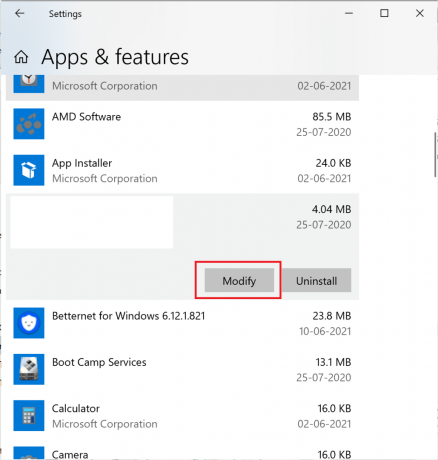
5. The Avast Uninstall Wizard Aukeaa. Tästä, klikkaa Korjaus.
6. Ohjattu Avast-asennuksen poistotoiminto avautuu. Tästä, klikkaa Korjaus napsauta sitten Seuraava ja seuraa ohjeita.
7. Avast käynnistyy uudelleen ja siihen sovelletaan oletusasetuksia. Napsauta lopuksi Viedä loppuun.
Käynnistä nyt tietokoneesi uudelleen ja yritä sitten avata Avast. Tarkista, voitko korjata ei voi avata Avast-käyttöliittymävirhettä. Jos kyllä, siirry seuraavaan tapaan käynnistääksesi Avast-palvelun uudelleen.
Tapa 2: Käynnistä Avast uudelleen Palvelut-sovelluksella
Avast-palvelussa saattaa olla virhe, joka ei salli käyttöliittymän avautumista oikein. Käynnistä Avast-palvelu uudelleen noudattamalla alla olevia ohjeita:
1. Etsiä Juosta Windowsin hakupalkissa.
2. Napsauta sitten Juosta hakutuloksessa avataksesi Suorita-valintaikkunan.
3. Seuraavaksi kirjoita services.msc tallennettuun tekstiin ja napsauta sitten OK.

4. Nyt, Napsauta Palvelut-ikkunassa hiiren kakkospainikkeella Avast Antivirus ja valitse sitten Ominaisuudet avattavasta valikosta. Katso esimerkki alla olevasta kuvasta.

5. Valitse seuraavaksi Automaattinen avattavasta Käynnistystyyppi-valikosta.
6. Napsauta nyt alkaa alla olevaa painiketta Palvelun tila (jos palvelu on pysähtynyt).
7. Vahvista mahdolliset käyttäjätilien valvonnan valintaikkunat.
8. Napsauta lopuksi Käytä sitten, OK.

Sinun pitäisi pystyä käyttämään Avastia juuri niin kuin haluat, ilman virheitä.
Kuinka korjata virhe 1079
Jos sait virheilmoituksen 1079 painamalla alkaa -painiketta yllä olevassa menetelmässä, seuraa alla olevia ohjeita sen ratkaisemiseksi:
1. Avaa Ominaisuudet Avast Antivirus -palvelun ikkuna noudattamalla yllä kirjoitettuja vaiheita 1–4.
2. Napsauta seuraavaksi Ominaisuudet-ikkunassa Kirjautua sisään -välilehti.
3. Klikkaa Selaa-painike, kuten alla.
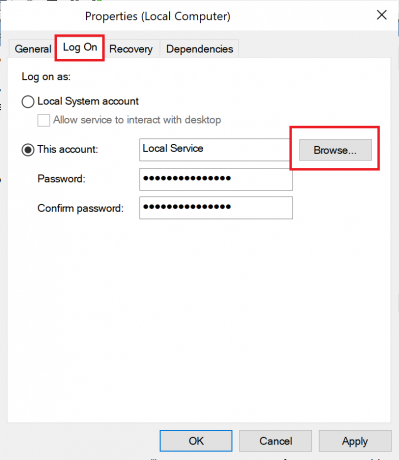
4. Kirjoita nyt tilisi nimi tekstikenttään kohdassa "Syötä valitun kohteen nimi'. Napsauta sitten Tarkista nimet.
5. Jos käyttäjätunnuksesi on oikea, napsauta OK kuten alla. Jos käyttäjätunnuksesi on väärä, se näyttää sinulle virheilmoituksen.
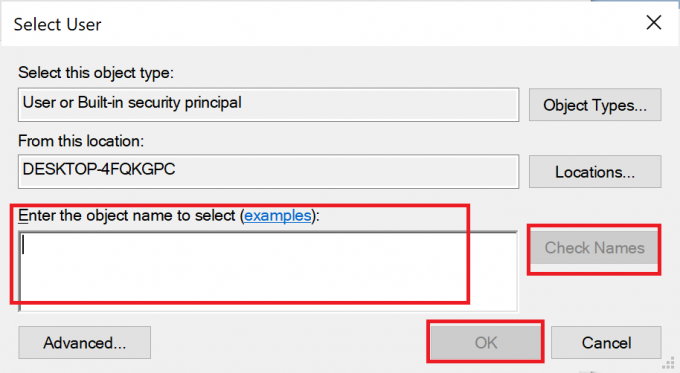
6. Jos sinua pyydetään, anna salasana ja napsauta sitten OK.
Palaa nyt Avast Antivirus -palvelun Ominaisuudet-ikkunaan ja napsauta alkaa -painiketta.
Kun olet suorittanut yllä olevat vaiheet, avaa Avast ja katso, onko Avast-käyttöliittymän lataaminen epäonnistui ongelma jatkuu. Jos kohtaat edelleen ongelman, suorita Avast puhdas asennus seuraavassa menetelmässä.
Lue myös:Virusmäärityksen korjaaminen epäonnistui Avast Antivirusissa
Tapa 3: Puhdista Avast asennus vikasietotilassa
Puhtaan asennuksen suorittaminen poistaa viallisen avast-sovelluksen oikein, mukaan lukien välimuistitiedostot ja vioittuneet rekisterimerkinnät. Tämä on viimeinen keino, joka varmasti korjaa Avast-virheen, joka ei avaudu Windowsissa:
1. Varmista ensin, että viimeisin ladattu avast-ohjelmisto on tietokoneellasi.
2. Klikkaa tästä vieraillaksesi virallisella verkkosivustolla, napsauta sitten Lataa ilmainen suojaus.
3. Seuraavaksi lataa ja asenna Avast Uninstall Utility.
4. Klikkaus tässäja napsauta sitten Lataa avastclear.exe saadaksesi Avast Uninstall Utility -apuohjelman alla olevan kuvan mukaisesti.

5. Nyt sinun on käynnistettävä Windows vikasietotilassa:
a) Voit tehdä sen etsimällä järjestelmän kokoonpano Windowsin hakupalkissa.
b) Napsauta sitten Järjestelmän asetukset käynnistääksesi sen.
c) Napsauta nyt Saapas -välilehti avautuvassa ikkunassa.
d) Valitse seuraavaksi Turvallinen käynnistys Käynnistysasetukset-kohdassa ja napsauta sitten OK, kuten alla. Käynnistä tietokone uudelleen ja järjestelmä käynnistyy vikasietotilaan.

6. Kun Windows 10 on avattu vikasietotilassa, napsauta ladannut Avast Uninstall Utility -apuohjelman olet ladannut aiemmin.
7. Varmista asennuksen poistotyökalun ikkunassa, että oikea kansio, joka sisältää korruptoituneen Avast-ohjelman, on valittuna.
8. Napsauta nyt Poista asennus.
9. Käynnistä sitten tietokone uudelleen normaalitilassa ja sitten asenna Avast-ohjelma jonka latasit ensimmäisessä vaiheessa.
Nyt kun käynnistät Avast-ohjelman, käyttöliittymä avautuu oikein.
Suositus:
- Kuinka korjata Avast Web Shield ei käynnisty
- Kuinka poistaa Avast Windows 10:stä
- Korjaa Windows 10 ei käynnisty USB: ltä
- Ota järjestelmänvalvojan tili käyttöön tai poista se käytöstä Windows 10:ssä
Toivomme, että tästä oppaasta oli apua ja sinä pystyit siihen korjaa Avast ei avaudu Windowsissa -ongelma. Kerro meille, mikä menetelmä toimi sinulle parhaiten. Jos sinulla on kysyttävää tai ehdotuksia tästä artikkelista, voit jättää ne kommenttiosioon.



